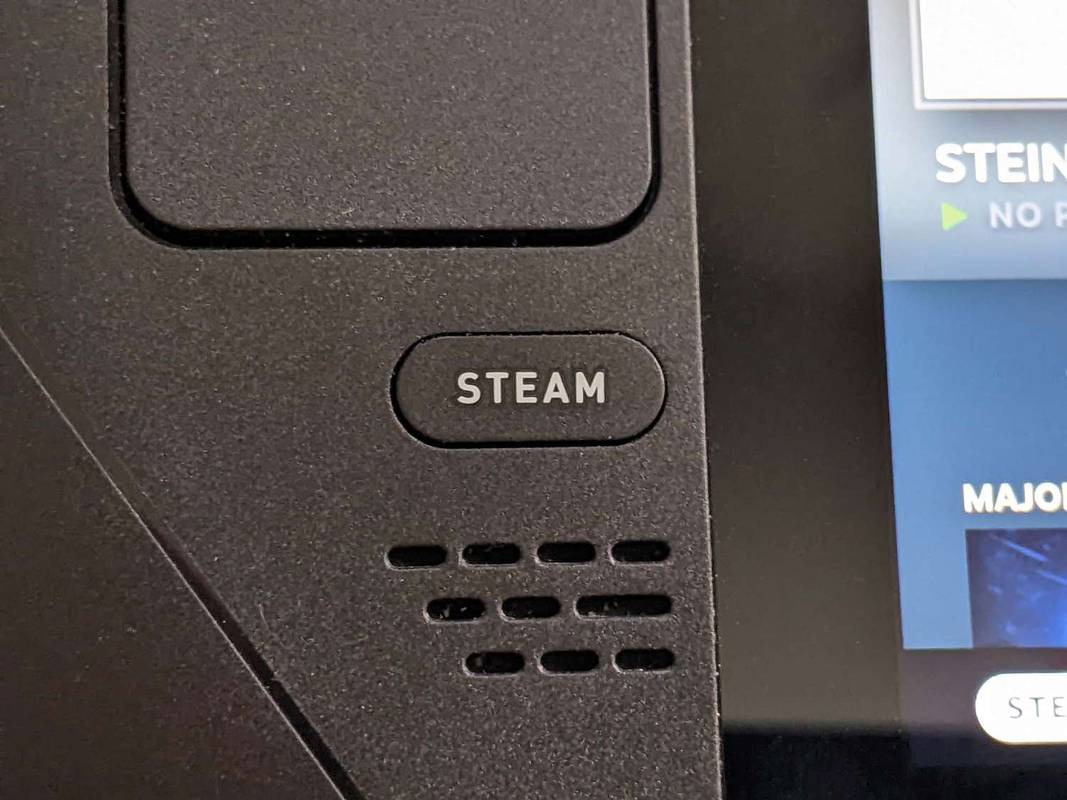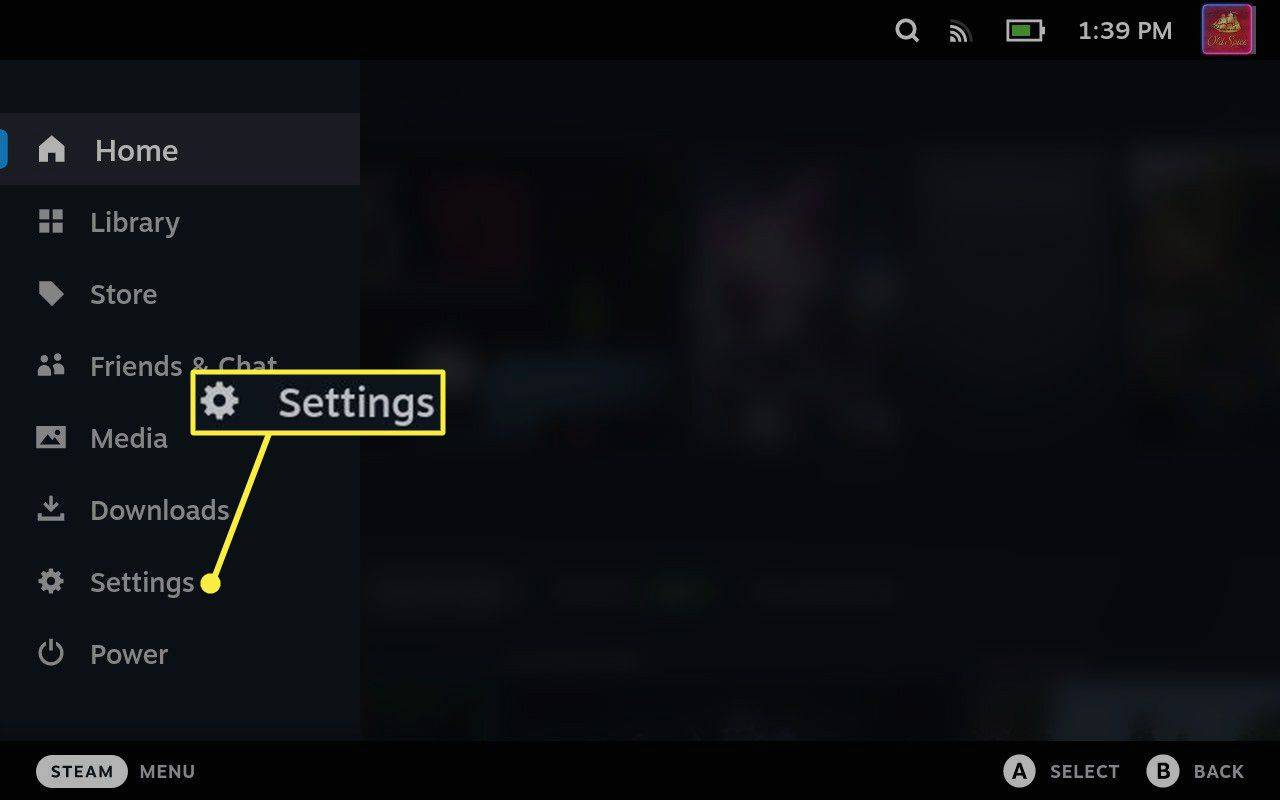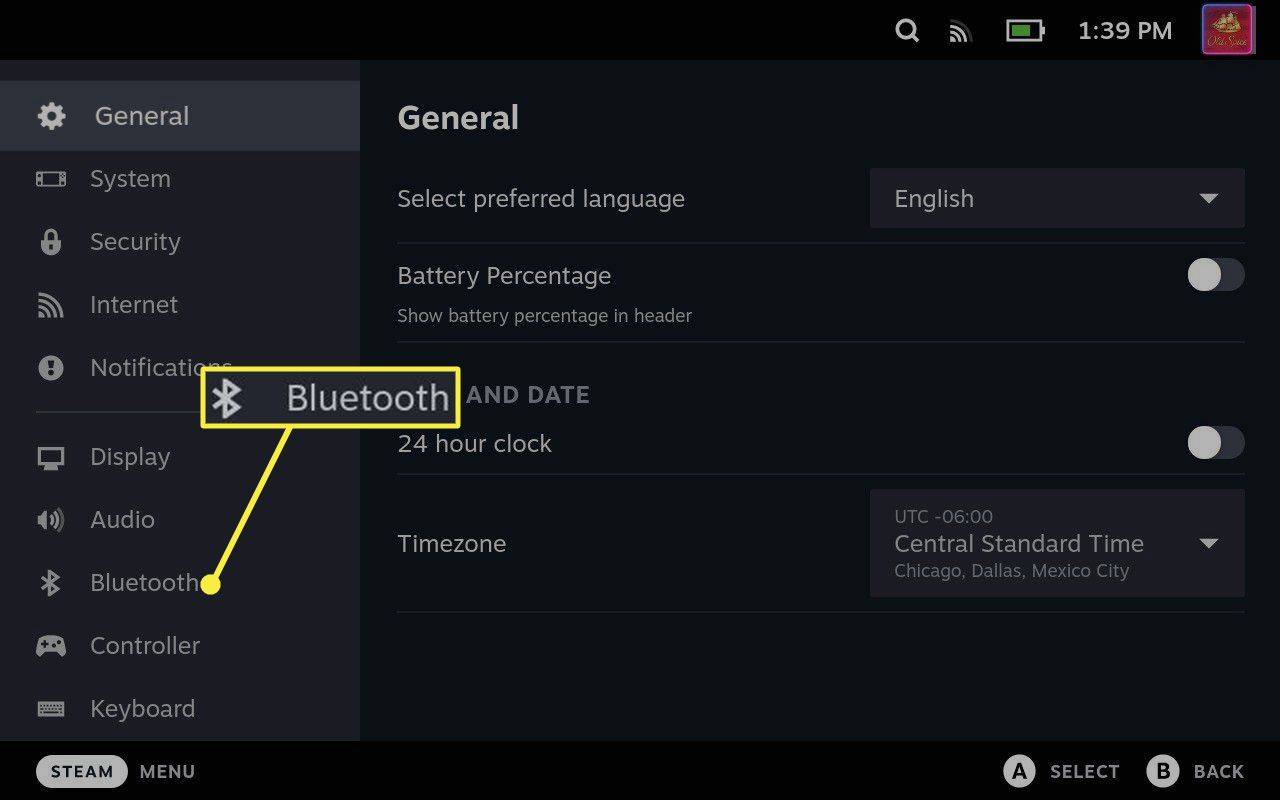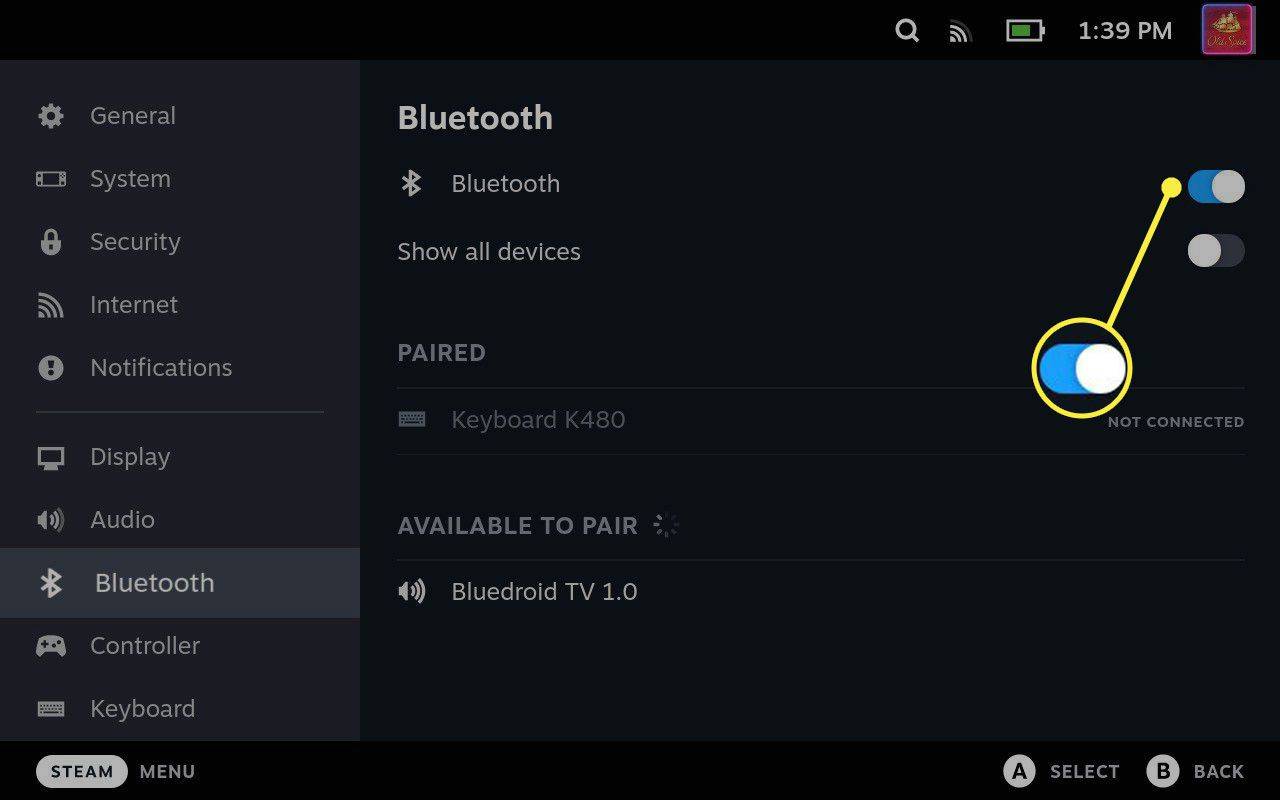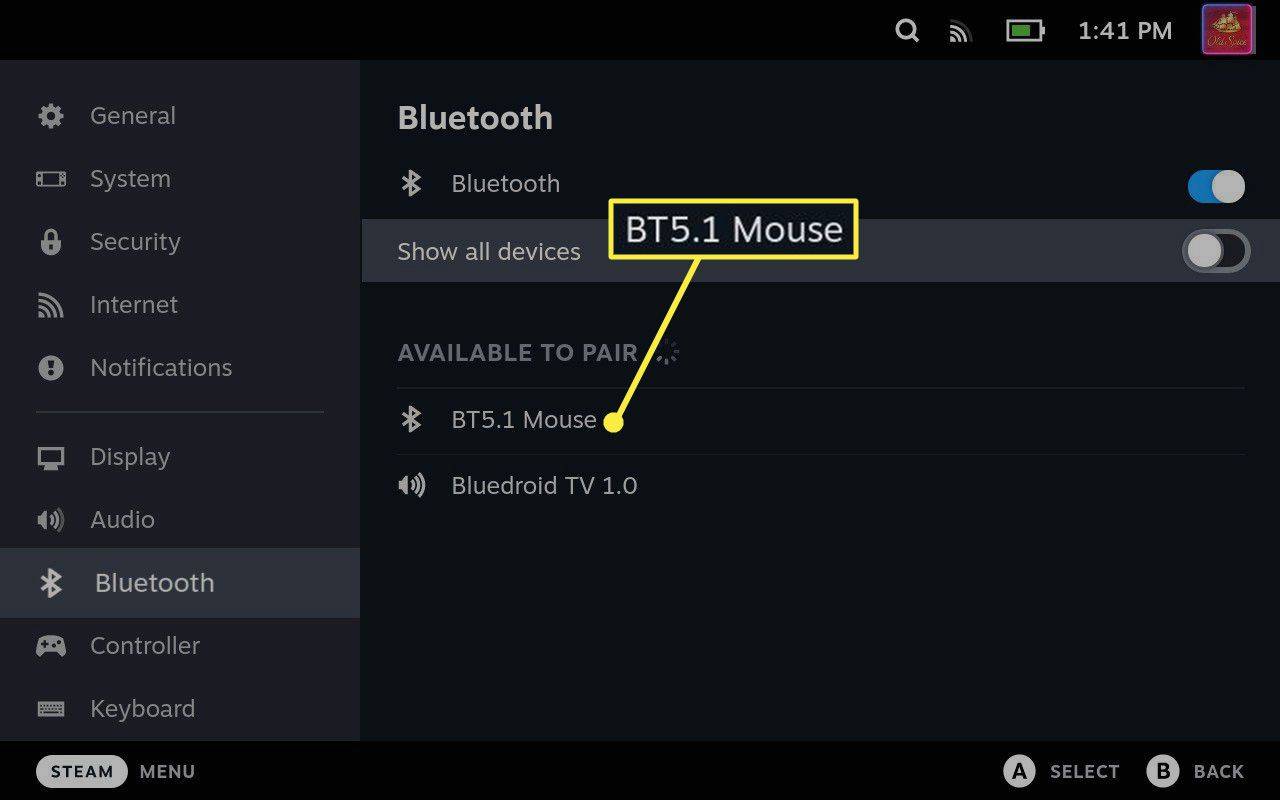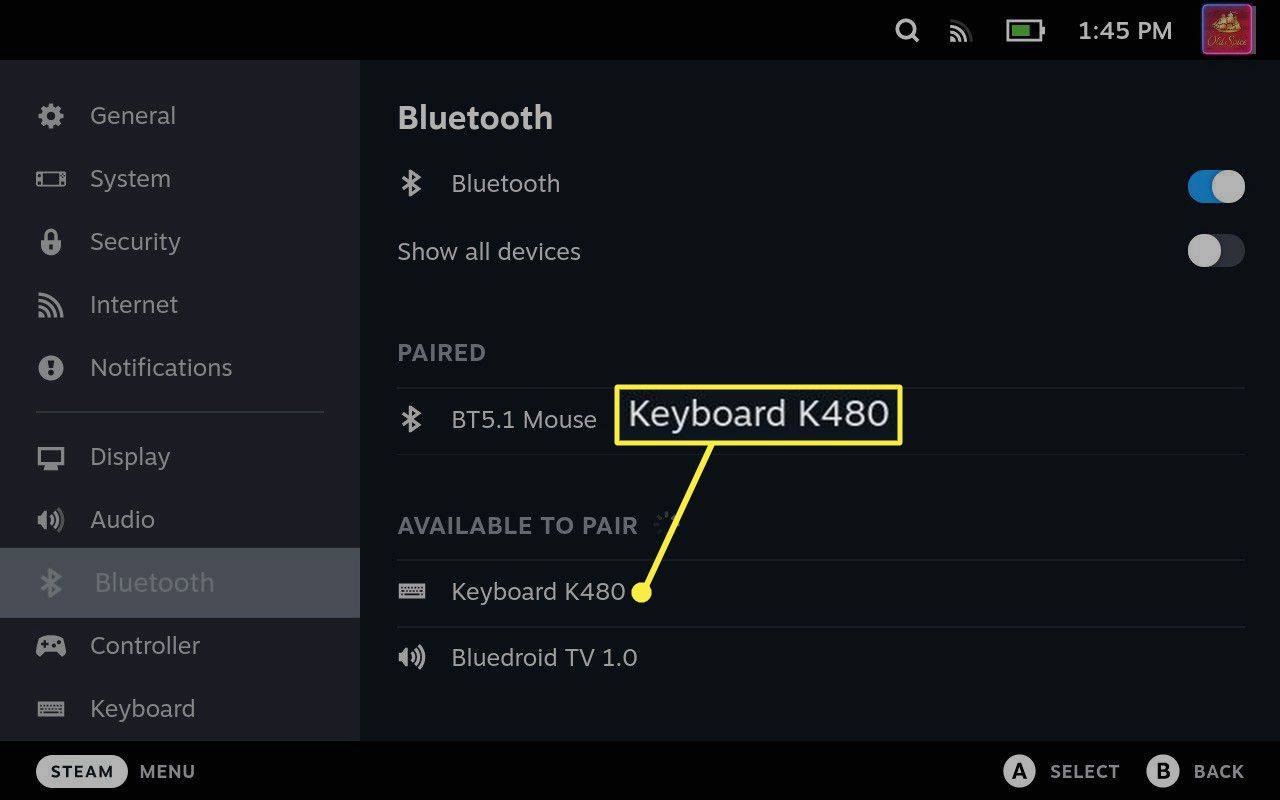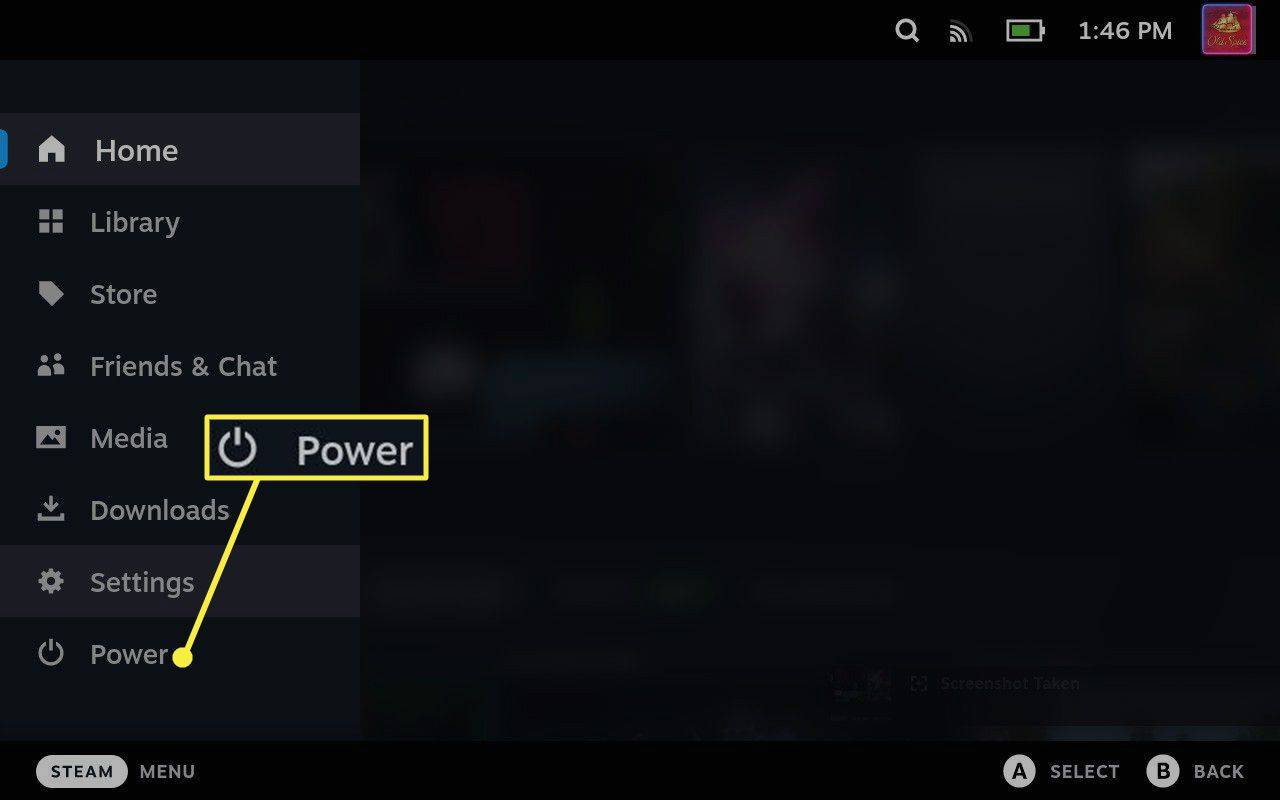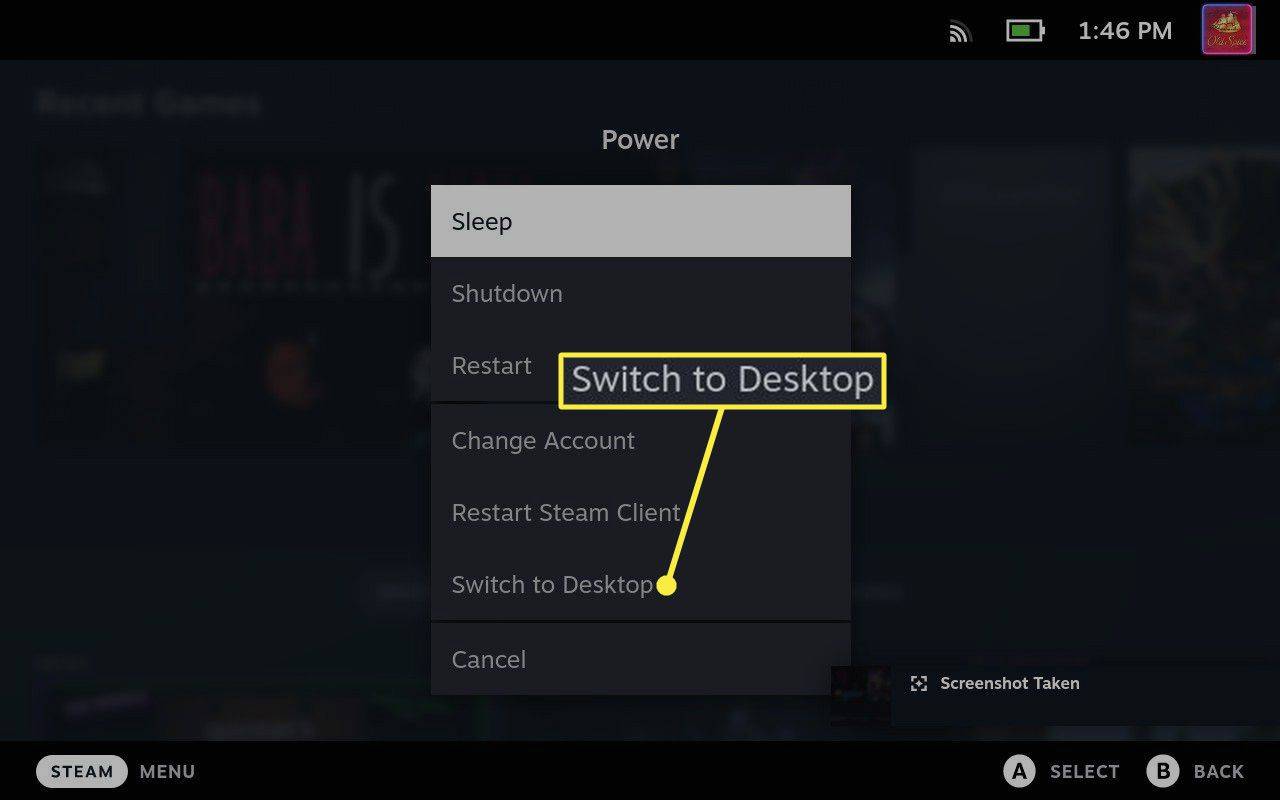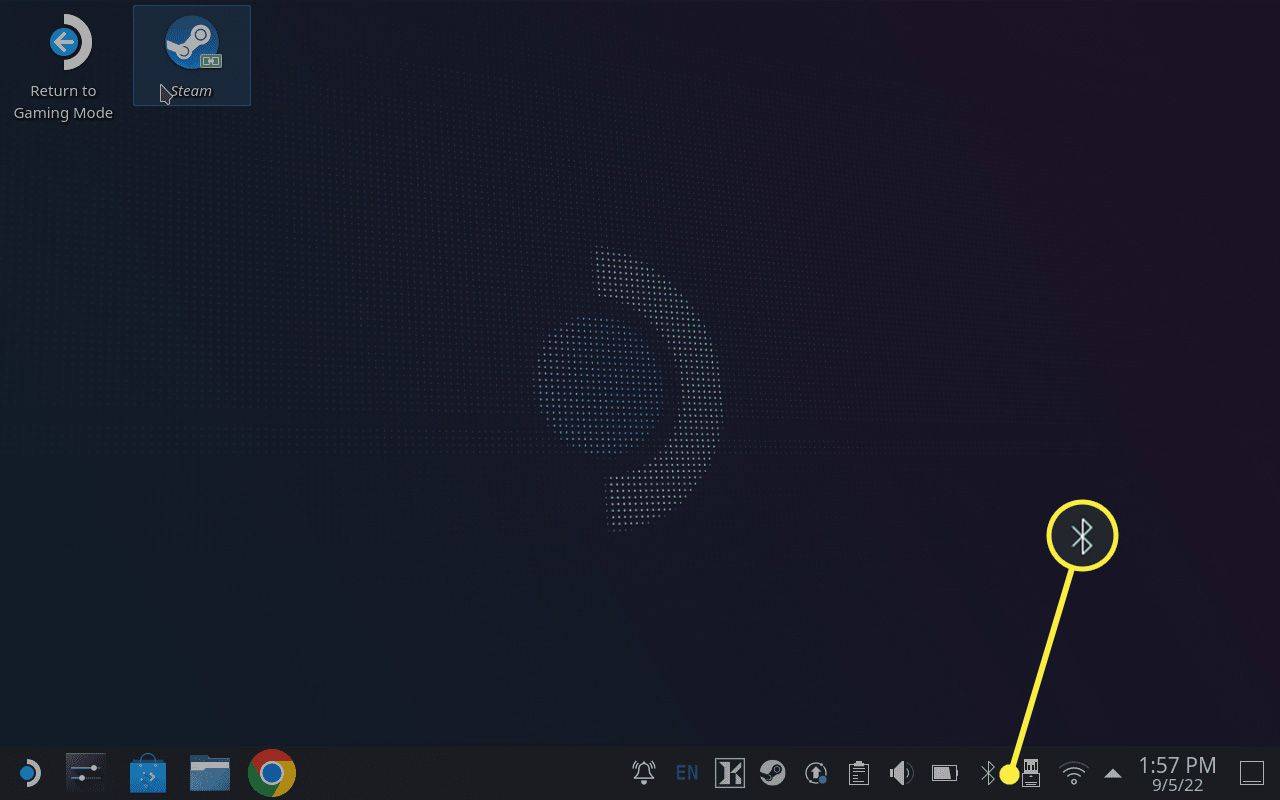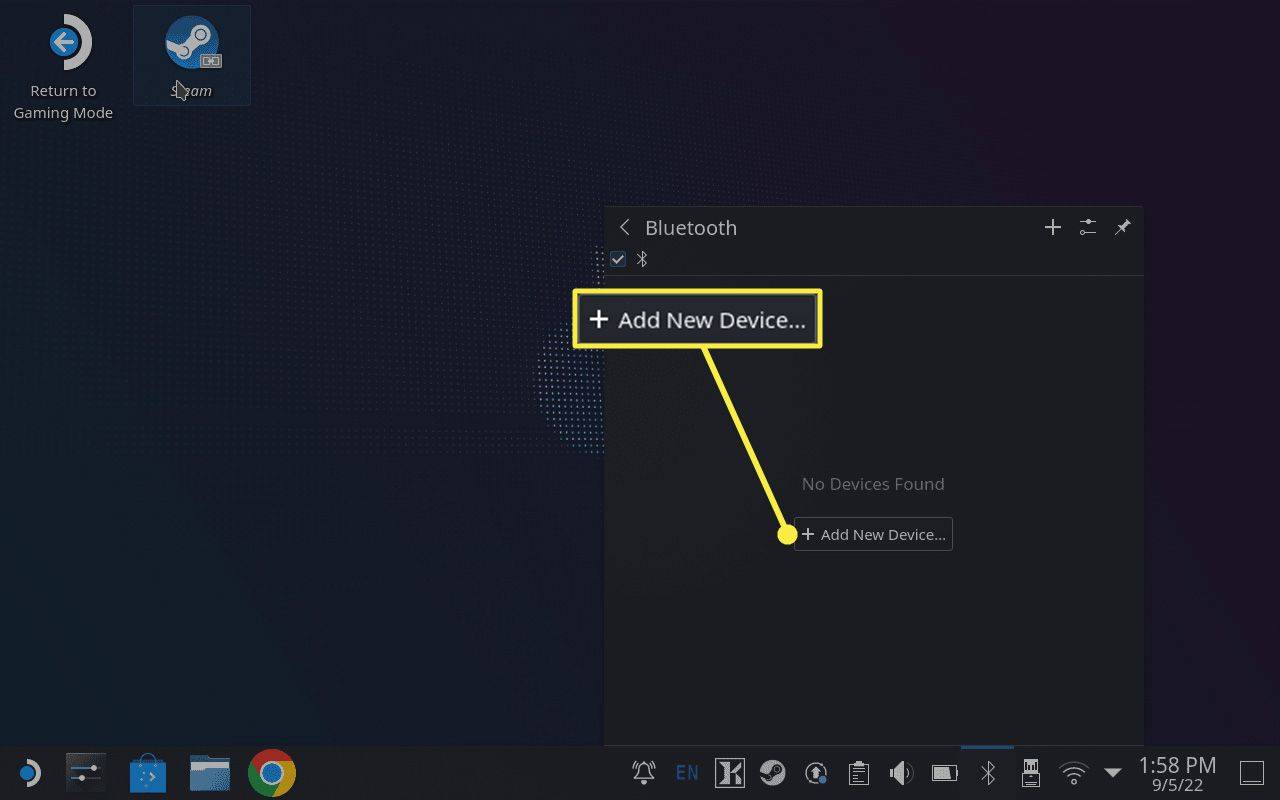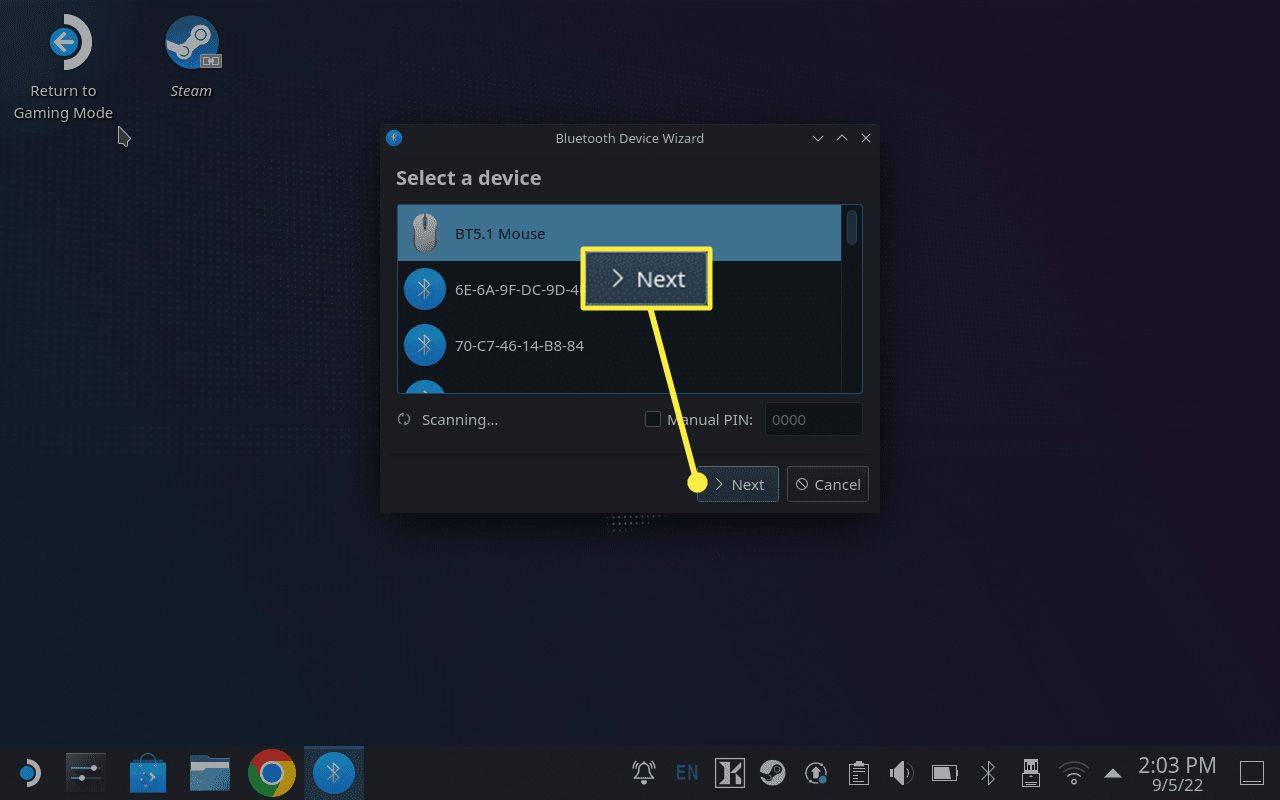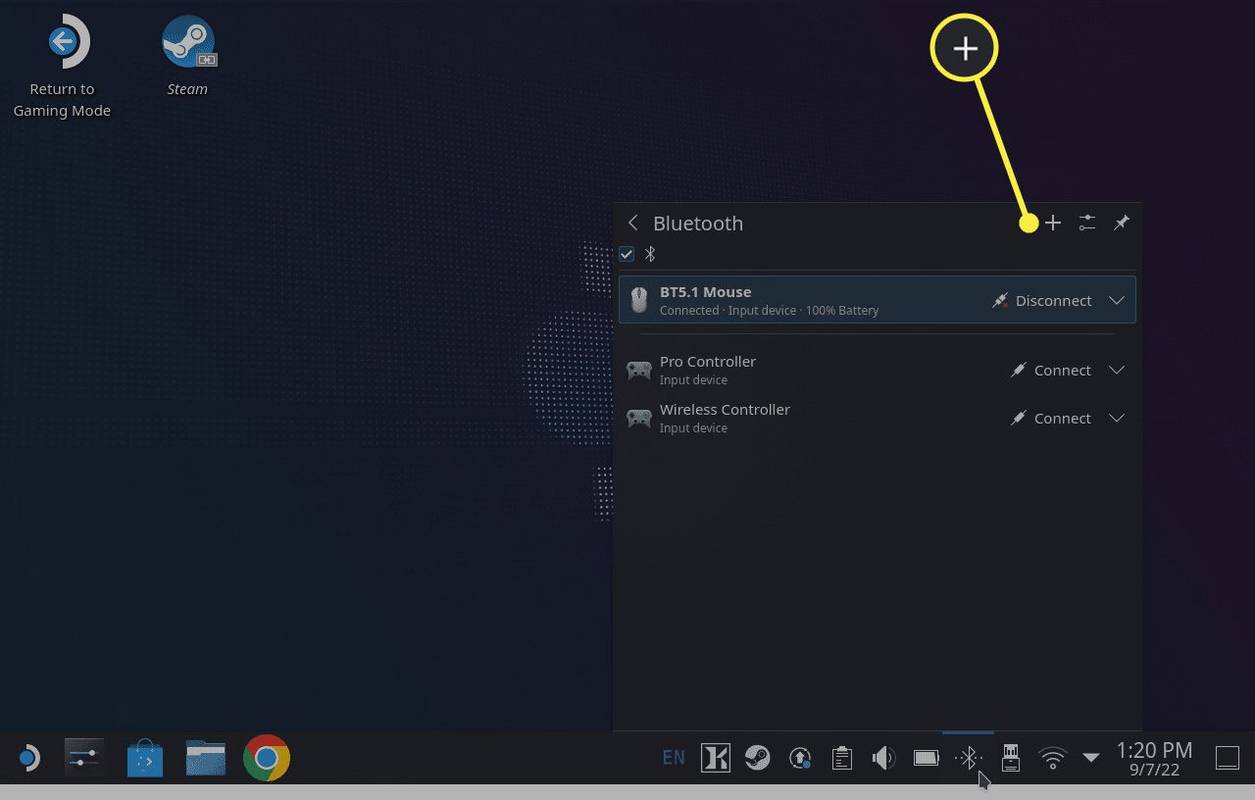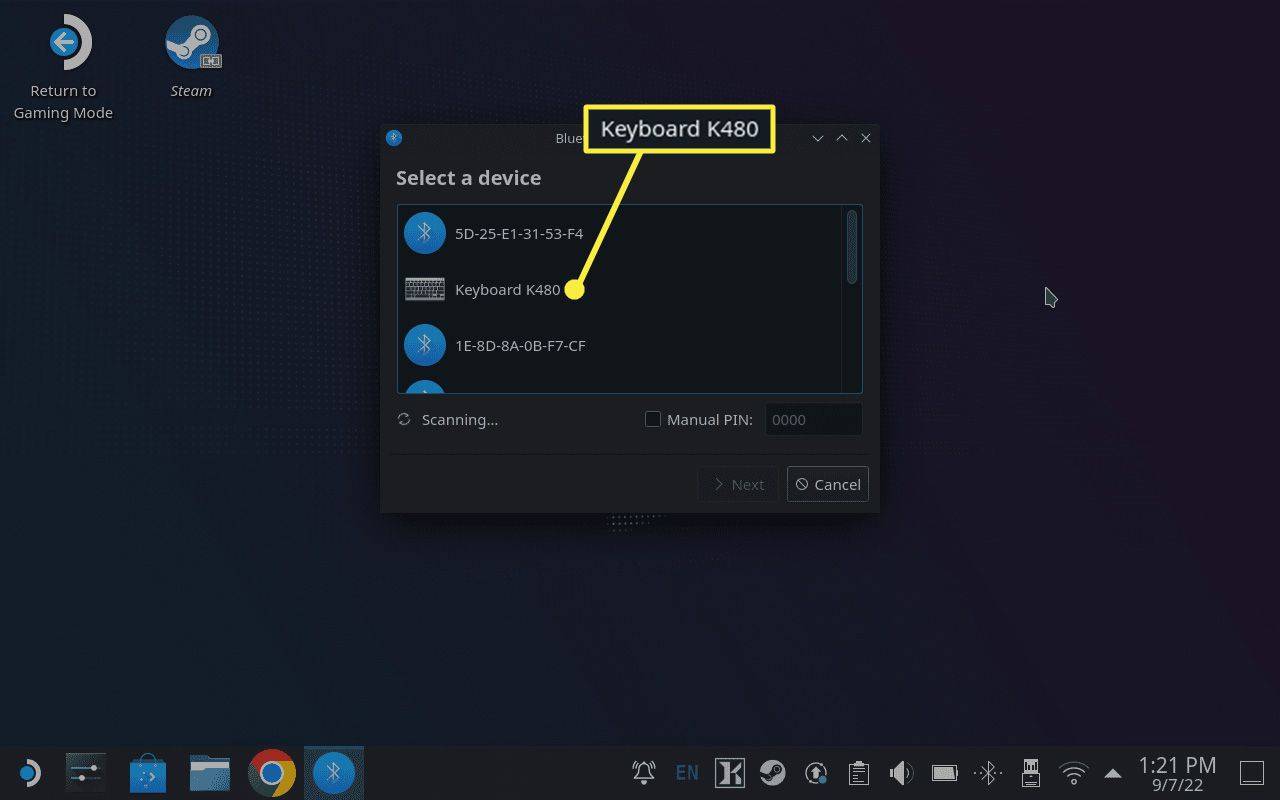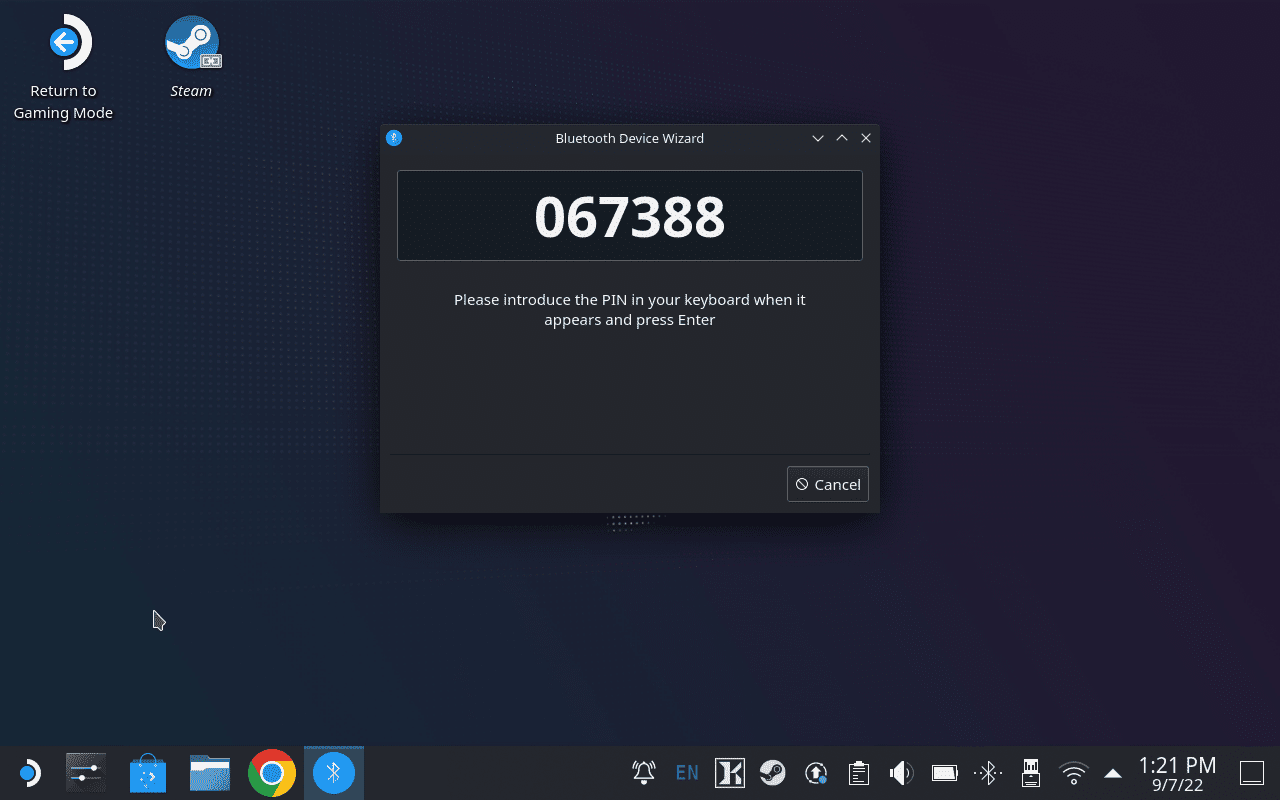Шта треба знати
- Преко УСБ-а: Повежите УСБ-Ц прикључну станицу или чвориште и у њега укључите УСБ миш и тастатуру.
- Блуетоотх у режиму игре: Притисните Дугме за пару > Подешавања > Блуетоотх . Ставите уређај у режим упаривања. Славина Твој уређај и притисните А .
- Блуетоотх у радном режиму: Блуетоотх икона на траци задатака > Додајте нови уређај . Ставите уређај у режим упаривања. Изаберите Твој уређај и додирните Следећи .
Овај чланак објашњава како да повежете миш и тастатуру на Стеам Децк.
Како користити Стеам Децк са мишем и тастатуром
Стеам Децк подржава разне периферне уређаје које можете повезати преко УСБ или Блуетоотх. Пошто Стеам Децк има само једну УСБ-Ц порт , повезивање и миша и тастатуре захтева УСБ-Ц прикључну станицу или чвориште. Блуетоотх је уграђен у систем, тако да вам није потребан додатни хардвер за повезивање бежичног миша и тастатуре све док користе Блуетоотх, а не власнички систем од 2,4 ГХз.
Процедура за повезивање миша и тастатуре на ваш Стеам Децк преко Блуетоотх-а такође се разликује у зависности од тога да ли их повезујете у режиму игре или у радном режиму. Ради исто као повезивање Блуетоотх уређаја са било којим Линук рачунаром ако то радите у десктоп режиму, али се процес ослања на мени поставки Стеам Децк-а у режиму игре.
Како повезати УСБ миш и тастатуру на Стеам Децк
Можете да повежете УСБ миша и тастатуру на свој Стеам Децк ако имате УСБ-Ц чвориште или прикључну станицу. Чвориште или прикључна станица морају имати довољно портова за смештај миша и тастатуре. Ако желите да користите тастатуру и миша дуже време, тада ће УСБ-Ц чвориште са напајањем најбоље функционисати јер је УСБ-Ц порт који повезује периферне уређаје попут миша и тастатуре исти порт који се користи за пуњење уређаја.
Ево како да повежете УСБ миш и тастатуру на Стеам Децк:
-
Повежите УСБ-Ц чвориште или прикључну станицу на Стеам Децк.

-
Укључите миш и тастатуру у чвориште или прикључну станицу.

-
Ваш Стеам Децк ће аутоматски препознати миша и тастатуру и можете одмах да почнете да их користите.
Како повезати Блуетоотх миш и тастатуру у режиму игре
Стеам Децк такође подржава бежично повезивање миша и тастатуре преко Блуетоотх-а. Можете успоставити везу у режиму игре или у десктоп режиму, а уређаји ће остати повезани када прелазите са једног режима на други.
Ова процедура функционише само за Блуетоотх уређаје. Ако ваши уређаји користе УСБ кључ за повезивање, то може, али не мора да функционише са вашим Стеам Децк-ом. Ако је кључ компатибилан са Линуком (који је основа Стеам Децк-а), мораћете да пређете на радни режим, прикључите кључ у УСБ-Ц чвориште и инсталирате било који софтвер који захтева произвођач вашег уређаја.
како добити улогу у раздору
Ево како да повежете Блуетоотх миш и тастатуру на Стеам Децк у режиму игре:
-
Гурните Дугме за пару .
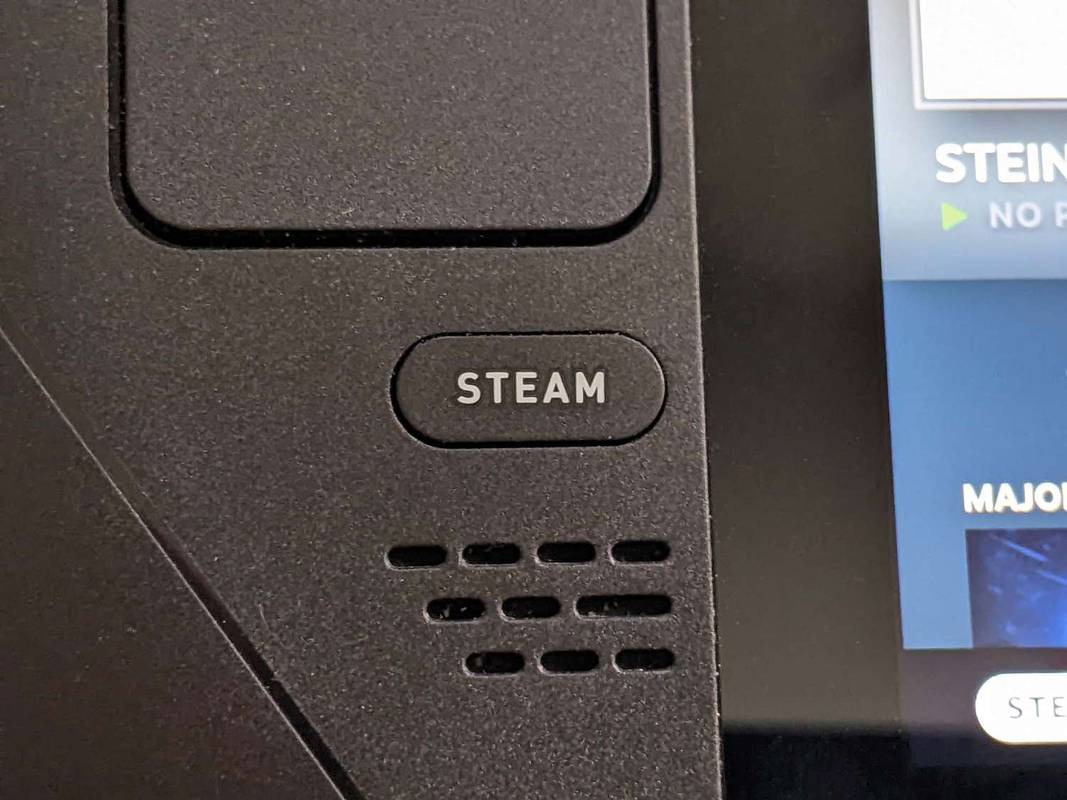
-
Изаберите Подешавања .
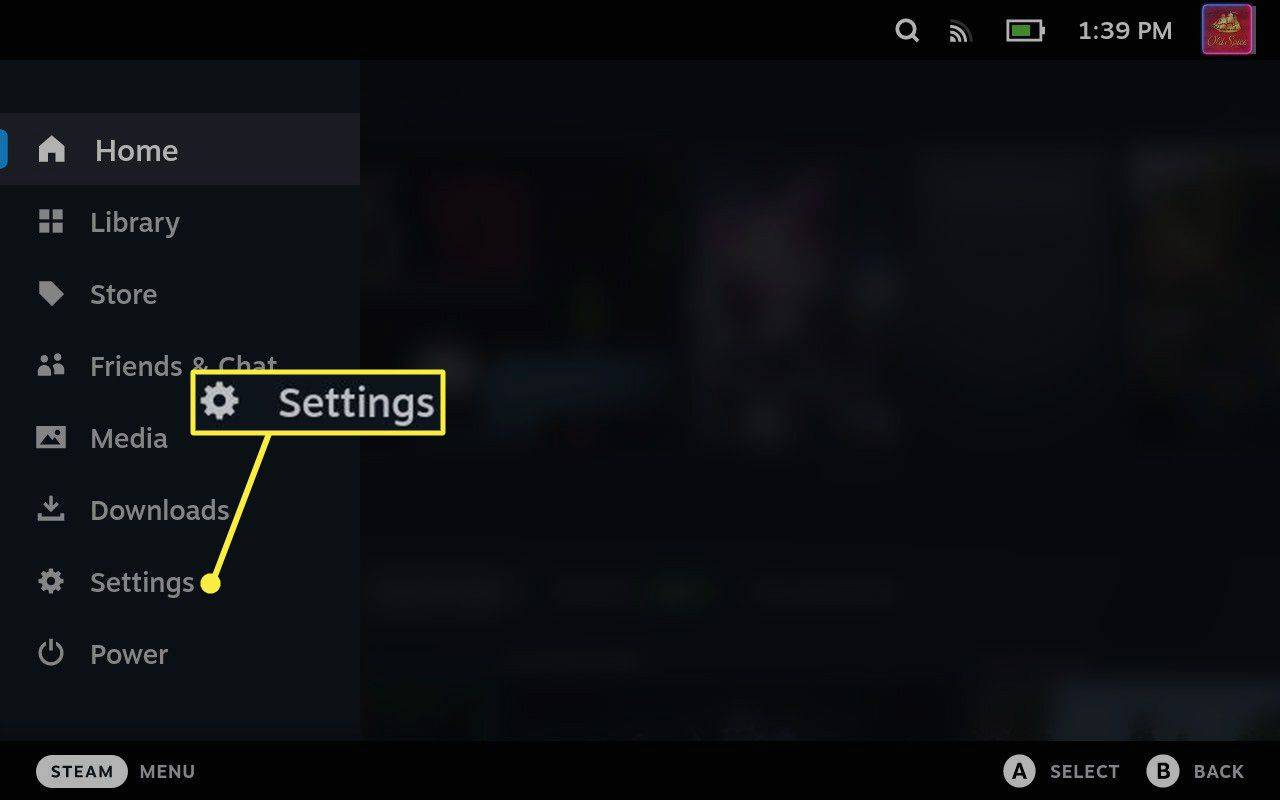
-
Изаберите Блуетоотх .
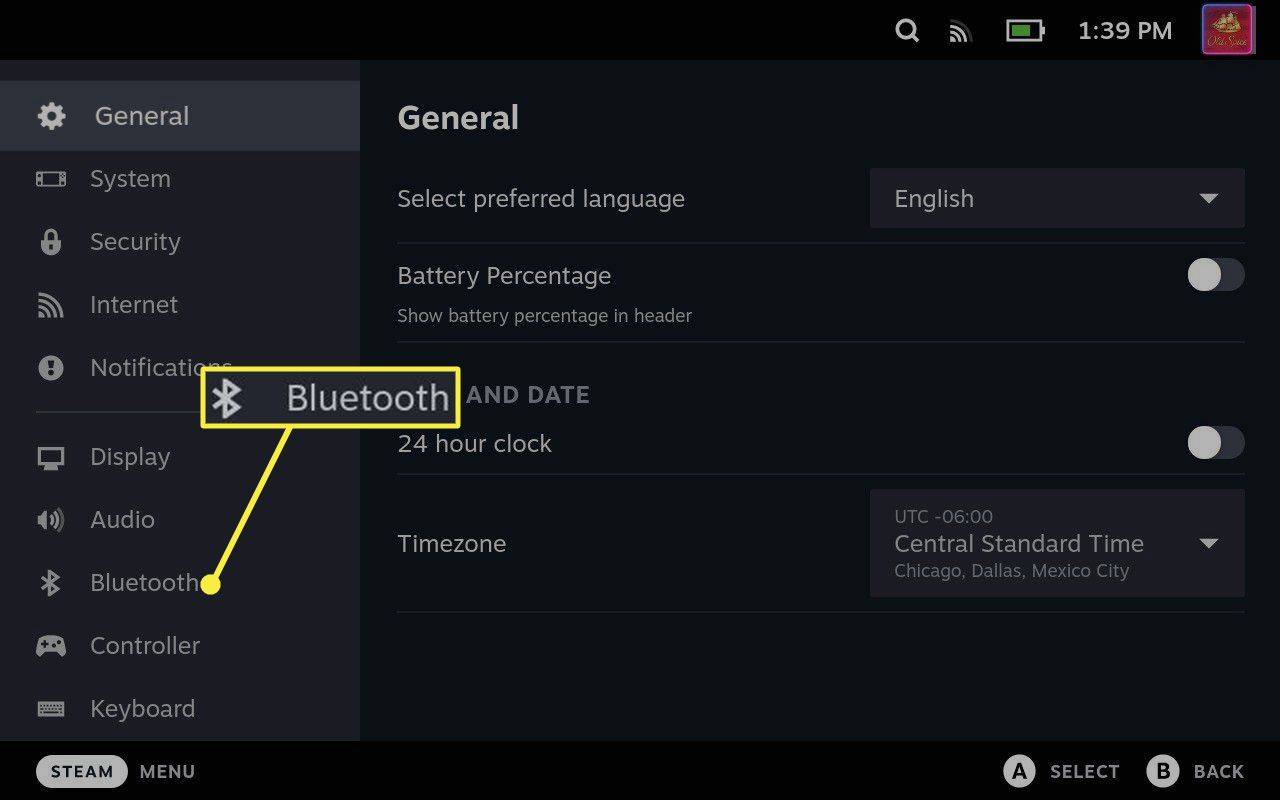
-
Проверите Блуетоотх прекидач да бисте се уверили да је укључен, и додирните га ако није, а затим поставите миша у режим упаривања.
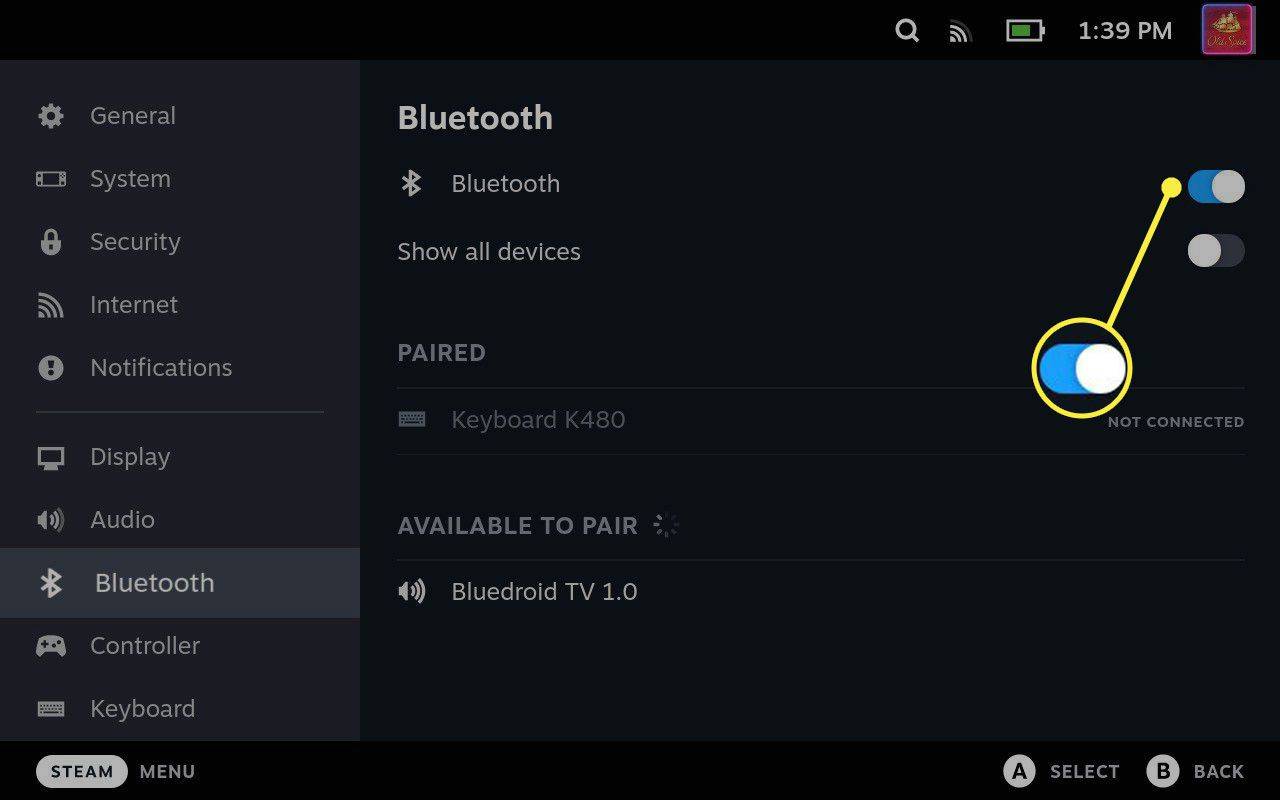
-
Изаберите миш са листе доступних уређаја.
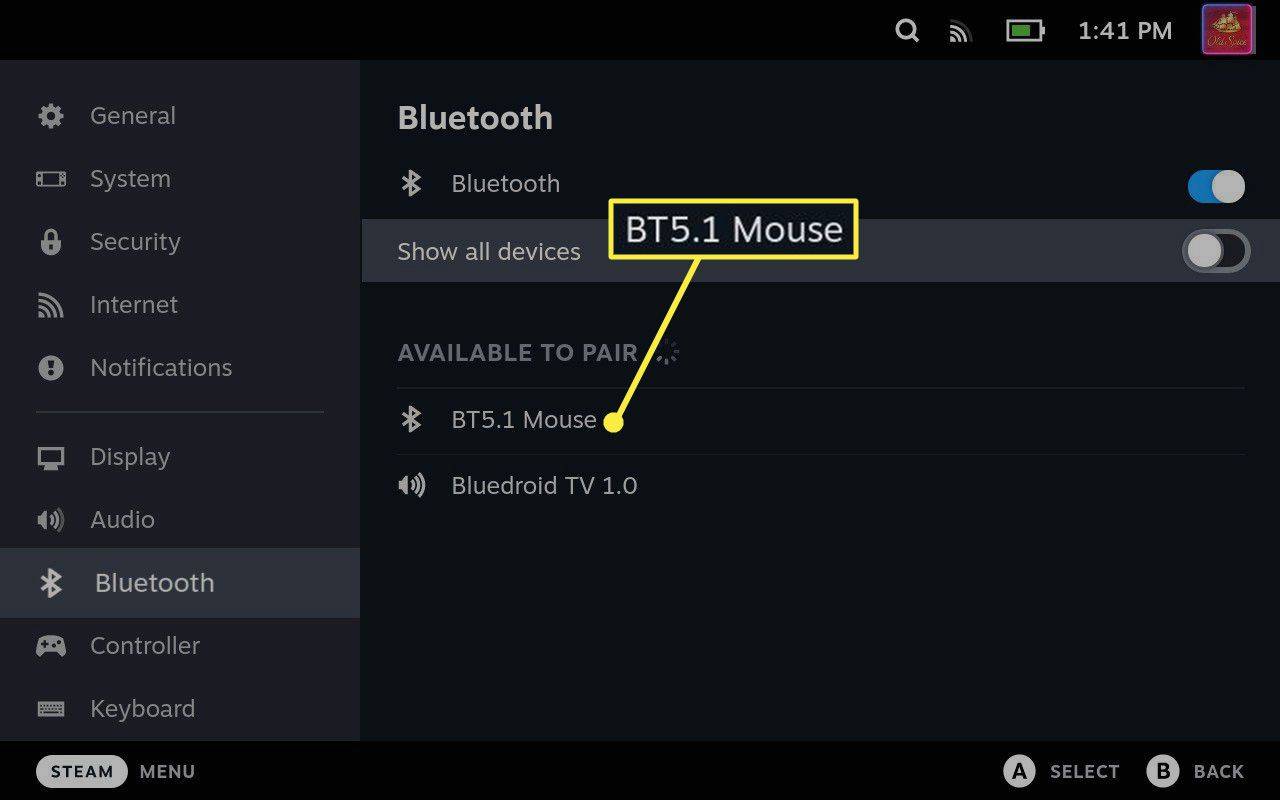
-
Поставите своје тастатура у режим упаривања и изаберите га када се појави на листи доступних уређаја.
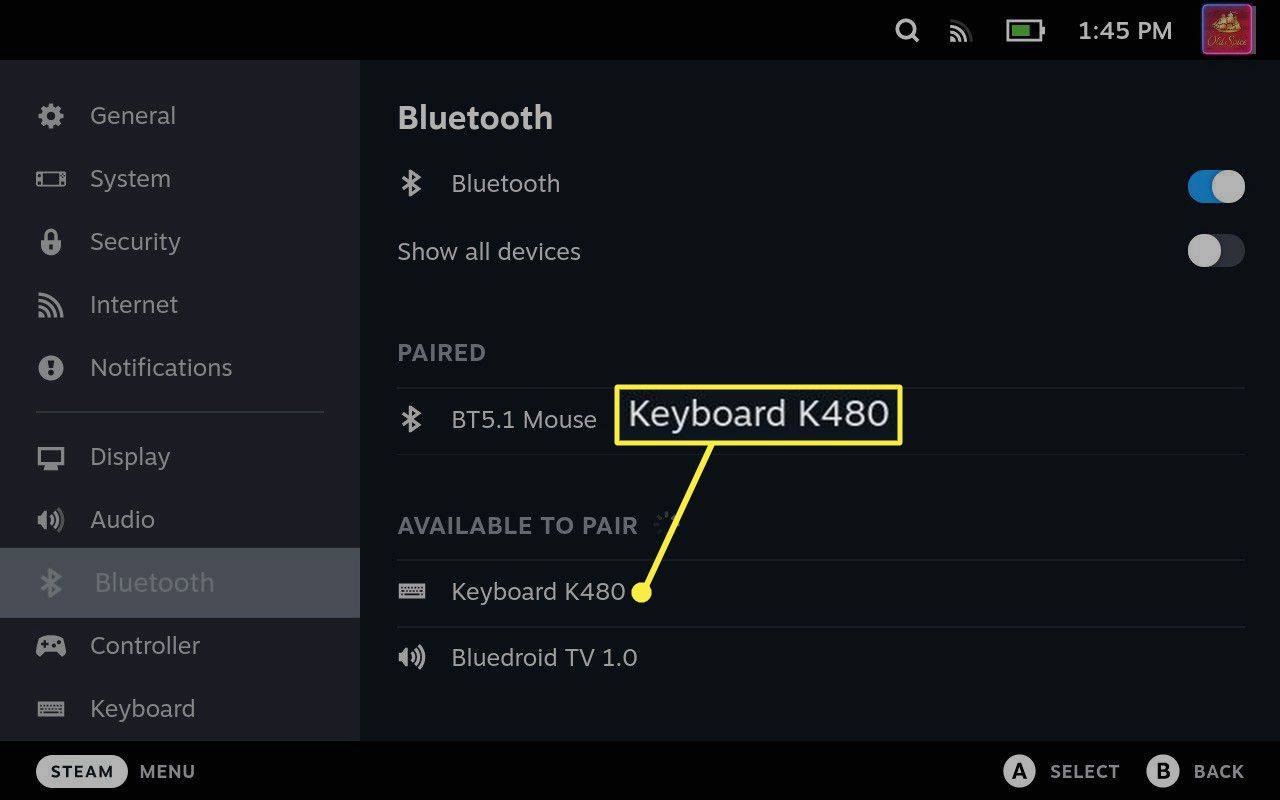
Како повезати Блуетоотх миш и тастатуру у радном режиму
Ако повежете миш и тастатуру у режиму игре, можете да пређете на радни режим и они ће остати упарени и наставити да раде. Такође можете да повежете миш и тастатуру директно из режима радне површине ако желите, али то је мало теже јер морате да користите екран осетљив на додир да додирнете малу Блуетоотх икону на траци задатака.
Ево како да повежете Блуетоотх миш и тастатуру са Стеам Децк-ом у радном режиму:
-
притисните Дугме за пару и изаберите Снага .
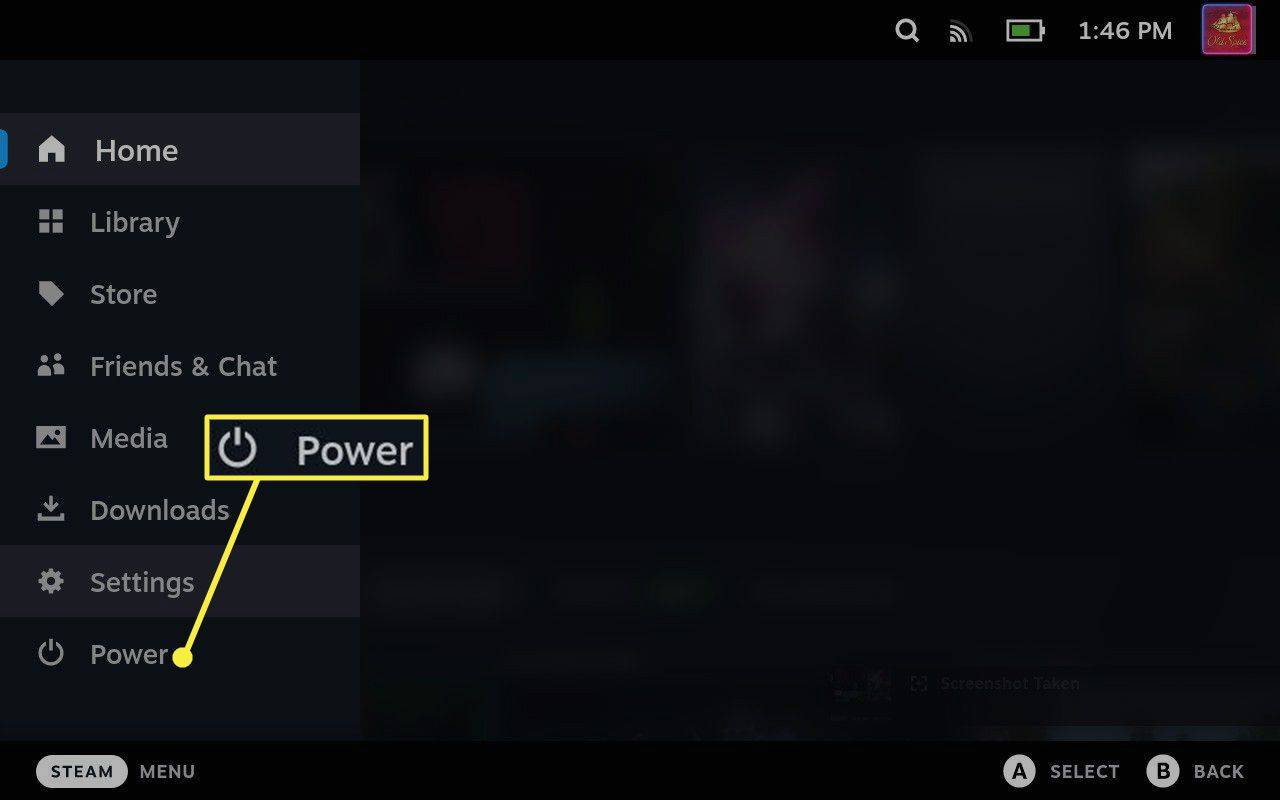
-
Изаберите Пребаците се на радну површину .
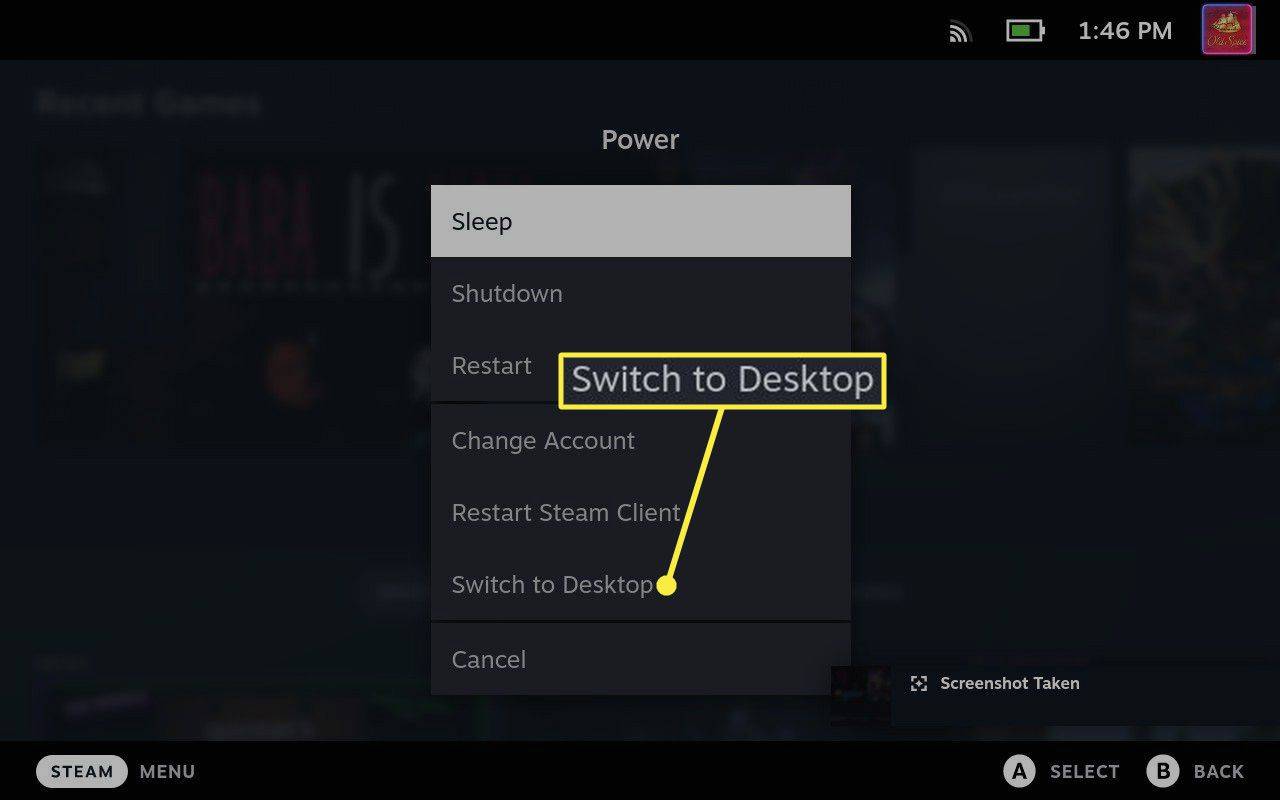
-
На радној површини додирните Блуетоотх икона у доњем десном делу траке задатака.
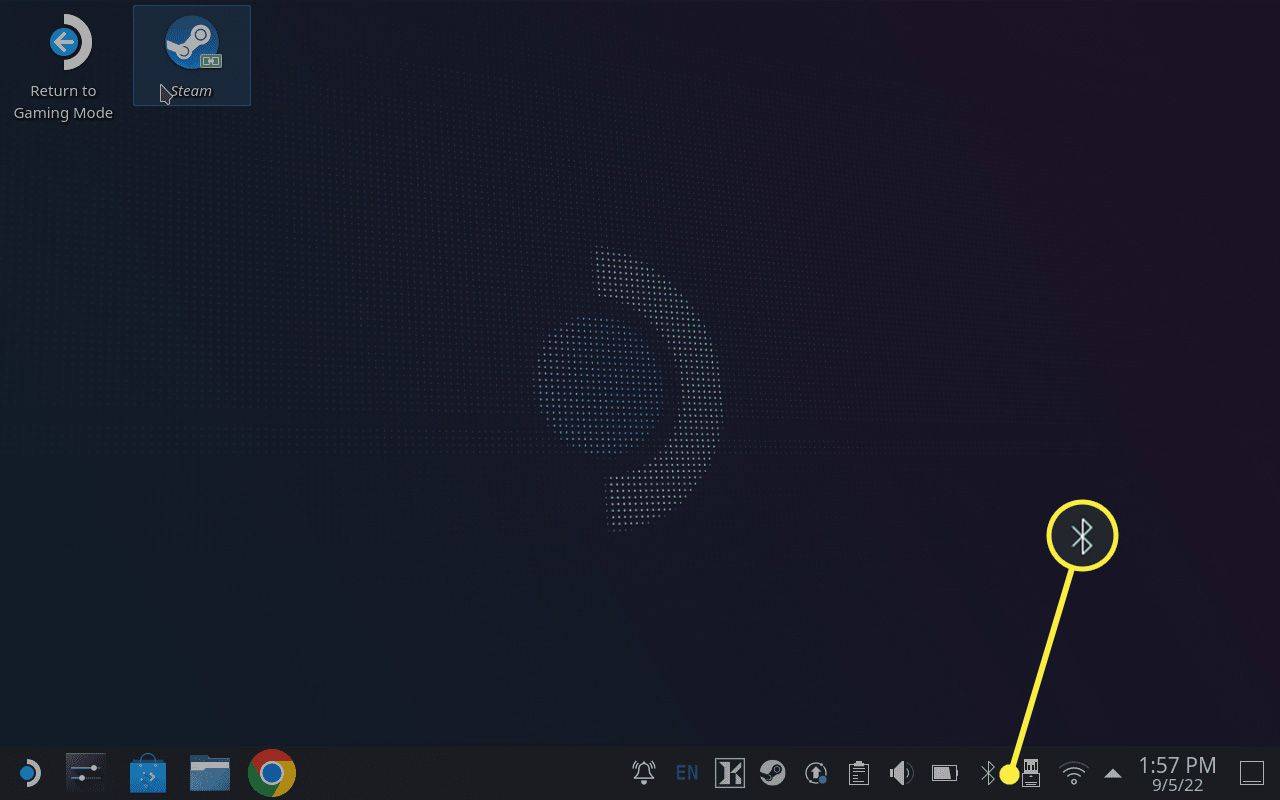
-
Славина Додај нови уређај .
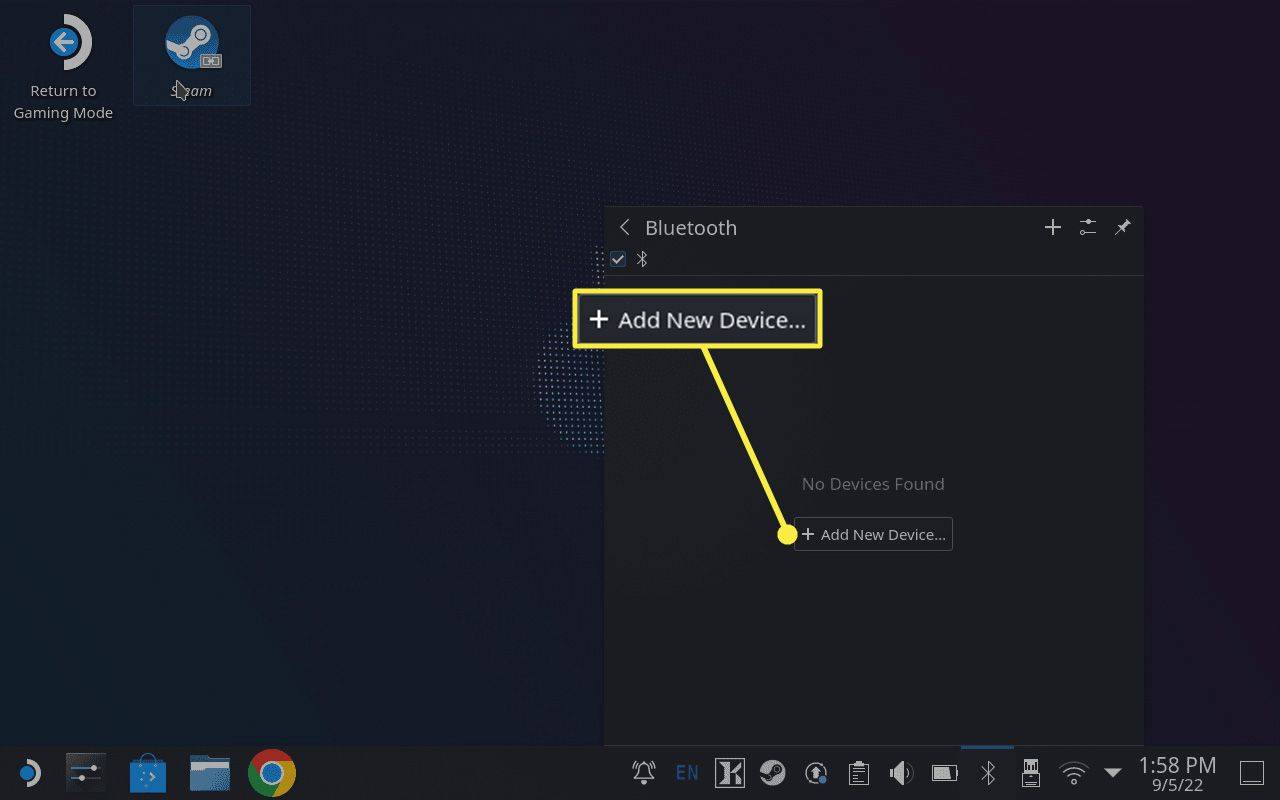
Ако сте већ упарили Блуетоотх уређаје и не видите ову опцију, кликните или додирните + уместо тога.
-
Ставите миш у режим упаривања, а затим га изаберите и додирните Следећи када се појави на листи.
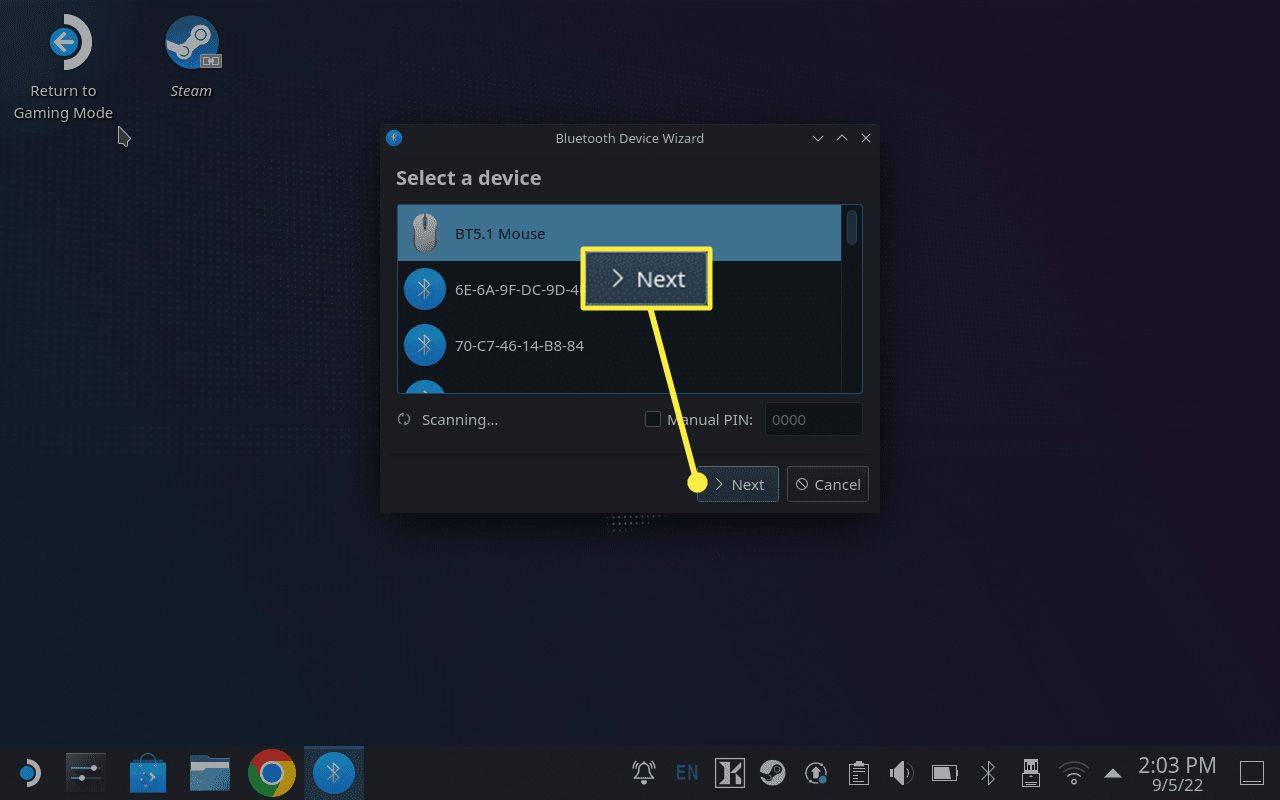
-
Додирните или кликните на + у Блуетоотх менију.
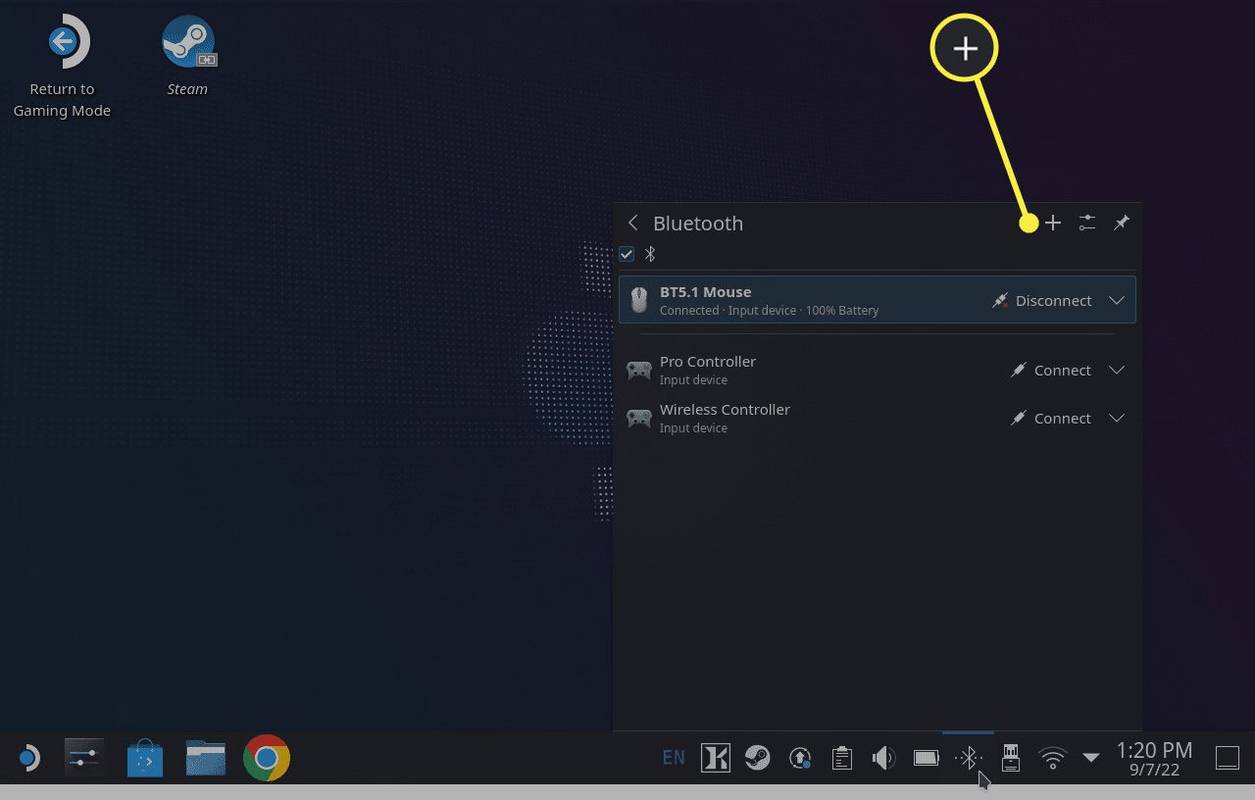
-
Ставите тастатуру у режим упаривања, а затим је изаберите и додирните или кликните Следећи када се појави на листи.
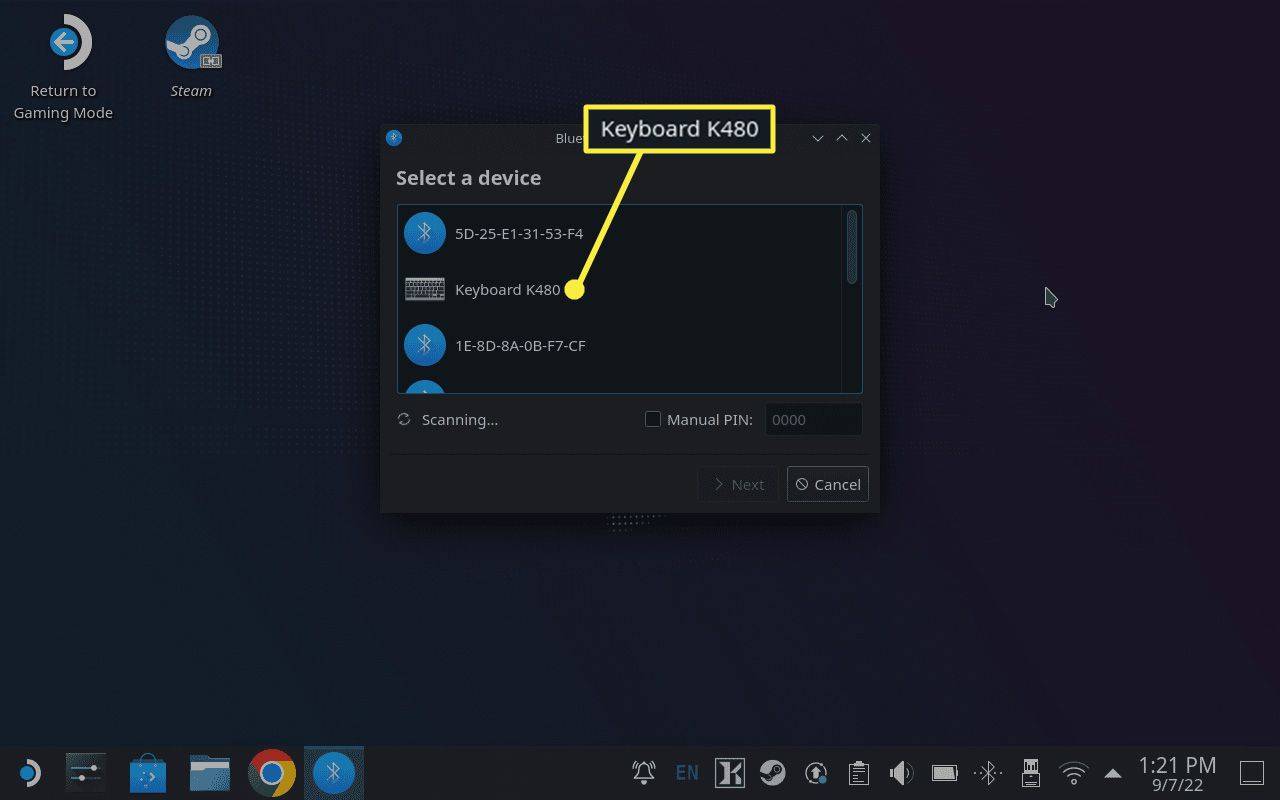
-
Ако се од вас затражи, откуцајте наведени ПИН помоћу тастатуре, а затим притисните ући .
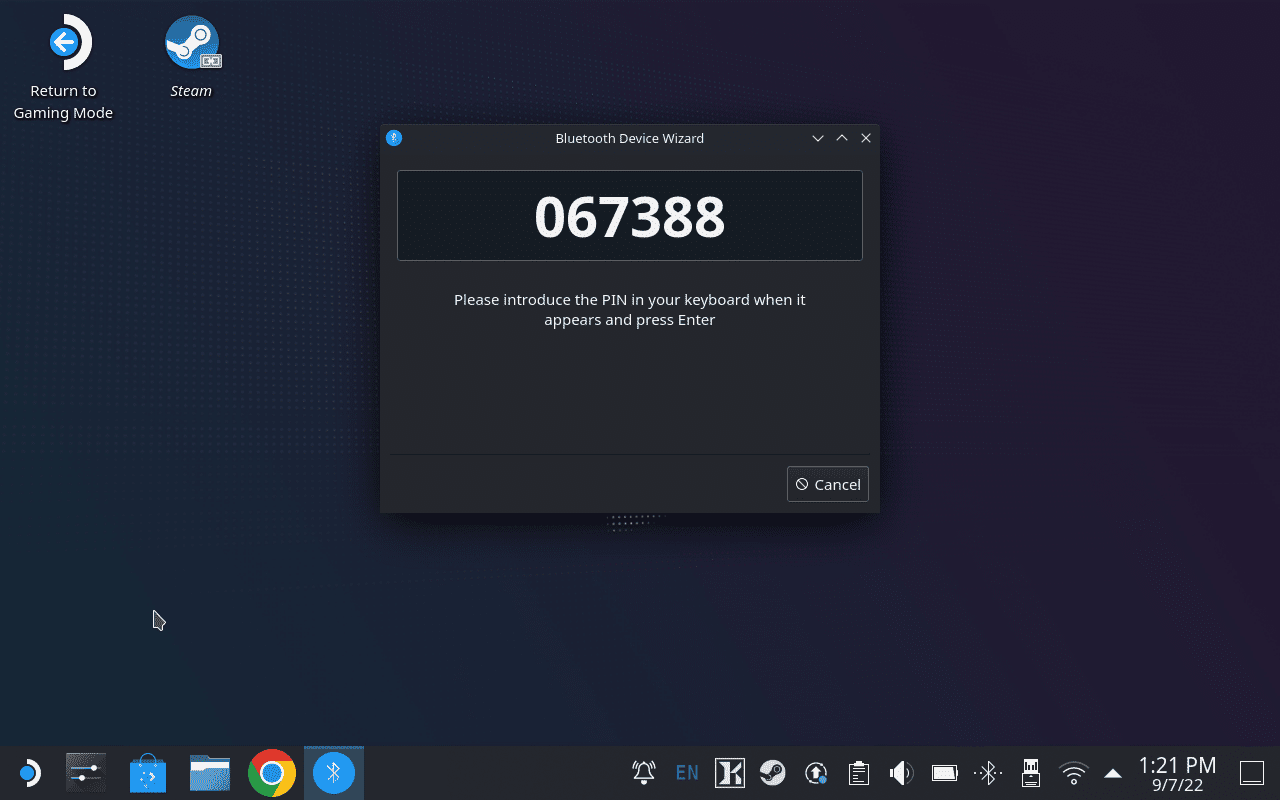
Зашто повезати миш и тастатуру на Стеам Децк?
Иако Стеам Децк укључује скуп уграђених контрола које добро функционишу за многе игре, оне нису савршене за све игре. Стеам Децк вам омогућава да прилагодите функционалност аналогних палица, дугмади, окидача, лопатица и тачпеда, али неке игре захтевају само миш и тастатуру. Ако покушавате да играте неку од тих игара, или једноставно више волите миш и тастатуру у односу на контролер, онда ћете желети да повежете ове периферне уређаје са својим Стеам Децк-ом.
Други разлог за повезивање миша и тастатуре на Стеам Децк је подешавање које се зове десктоп режим. Иако је могуће кретати у режиму радне површине помоћу екрана осетљивог на додир уместо миша и куцати помоћу тастатуре на екрану, то није баш ефикасно. Такође може бити тешко додирнути неке иконе користећи екран осетљив на додир, а разне друге функције су све лакше помоћу миша и тастатуре. Доврага, превлачење и испуштање је проблематично,
Ако желите да повежете свој Стеам Децк са монитором и користите га за обраду текста, сурфовање вебом или чак играње игара, тастатура и миш су неопходни. Иако је тастатура на екрану довољно добра за основне задатке као што је тражење датотека, не функционише добро за ништа више од тога.
- Како да подигнем тастатуру на мом Стеам Децк-у?
притисните Стеам + Кс дугмад до покрените тастатуру на екрану на Стеам Децк-у . Користите исту комбинацију тастера да затворите виртуелну тастатуру.
- Како да повежем свој Стеам Децк са телевизором?
До повежите свој Стеам Децк са ТВ-ом , потребан вам је ХДМИ на УСБ-Ц адаптер. Укључите ХДМИ кабл у ТВ или монитор, укључите адаптер у УСБ-Ц порт на Стеам Децк-у, а затим прикључите ХДМИ кабл на ХДМИ крај адаптера.
- Како да повежем Аирподс са својим Стеам Децк-ом?
Да бисте своје Аирподс ставили у режим упаривања, ставите АирПодс у њихову торбицу, отворите поклопац и додирните дугме на кућишту док статусна лампица не почне да трепери. Затим идите на Стеам > Подешавања > Блуетоотх и изаберите их на листи доступних уређаја.
зашто се повезује само један од мојих аирпода
- Како да повежем Стеам Децк са мојим рачунаром?
До повежите Стеам Децк са рачунаром , користите апликацију Винпинатор. Такође можете да преносите датотеке преко екФАТ форматиране мицро СД картице или УСБ стицка, мрежног диска или Самба дељења.